在现如今手机成为了人们生活中不可或缺的一部分,手机内存的大小和存储位置成为了用户关注的重点,而小米手机作为一款备受欢迎的智能手机品牌,其内存修改和存储位置调整也备受用户关注。针对小米手机,我们应该如何修改手机内存和存储位置呢?下面将为大家详细介绍一下步骤和方法。无论是扩大手机内存还是调整存储位置,这些操作都将为用户提供更好的手机使用体验和更大的储存空间。跟随下文让我们一起来了解一下吧!
修改小米手机存储位置的步骤
操作方法:
1.在手机应用中,打开【设置】。
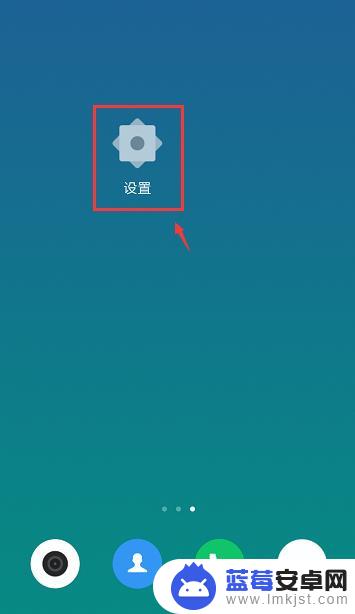
2.进入设置页面,往下滑动页面。找到【存储空间】,打开它。
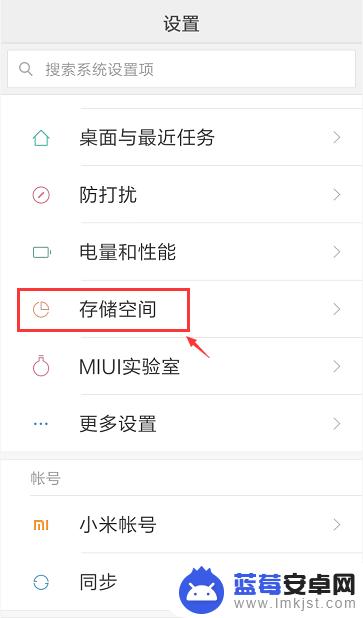
3.进入存储空间页面,往下滑动页面。点击【默认存储设置】。
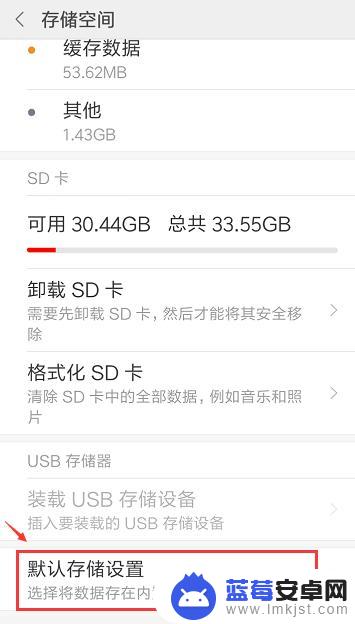
4.进入默认存储设置页面,选择要修改的选项。比如:点击【备份】。

5.出现窗口,选择要默认存储的位置,比如:外置SD卡。
注意:如果手机没有装入SD卡,那到时会默认为内置存储。
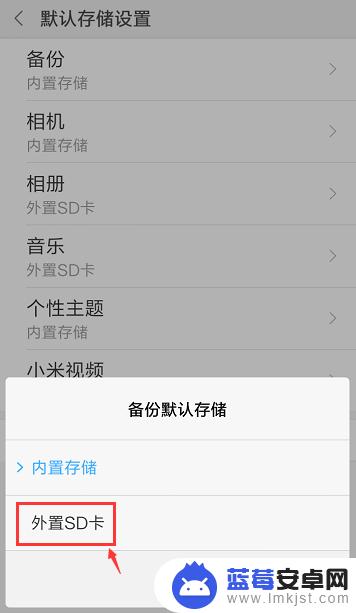
6.完成后,返回页面,就可以看到手机默认存储位置已经修改。
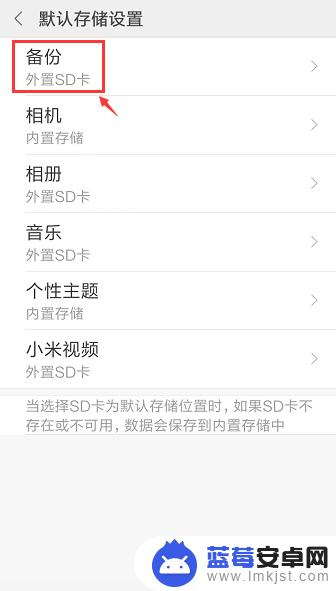
以上就是手机内存怎么修改小米手机的全部内容,还有不懂得用户就可以根据小编的方法来操作吧,希望能够帮助到大家。












